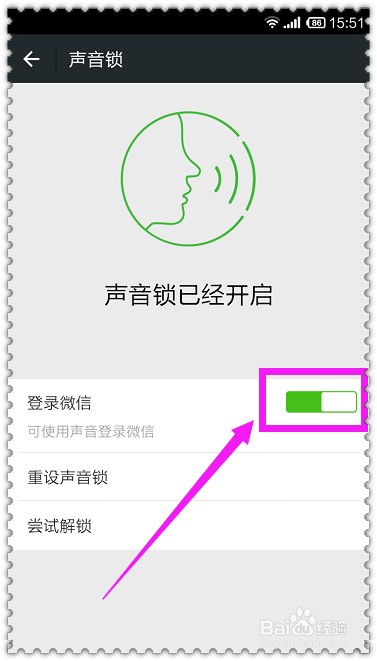微信声音锁怎么用(详细设置步骤)
1、估计已经很多小伙伴或为了娱乐聊天,或为了工作沟通,都在手机里安装了微信吧,先照平时那样,输入密码,登陆进入自己的微信。进入之后呢,在界面底下点那个“我”,接着可以在“我”的手机页面上看到最后一个选项“设置”,点击那个“设置”。
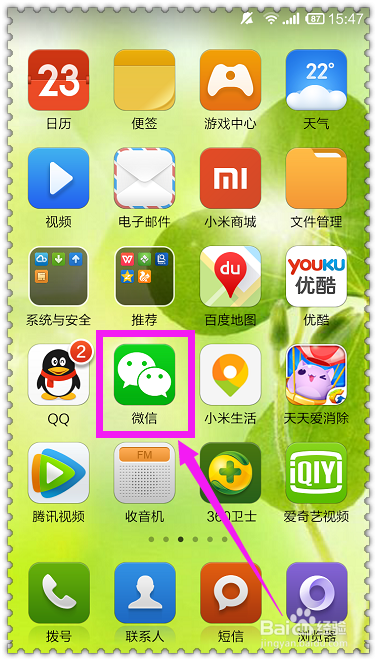

2、等小伙伴们展开了“设置”的界面后,在好多个选项里面,会见到一个相对比较明显的选项是“账号与安全”,因为它的旁边还有一把锁,显示“已保护”。小伙伴们点一下那个“账号与安全”。
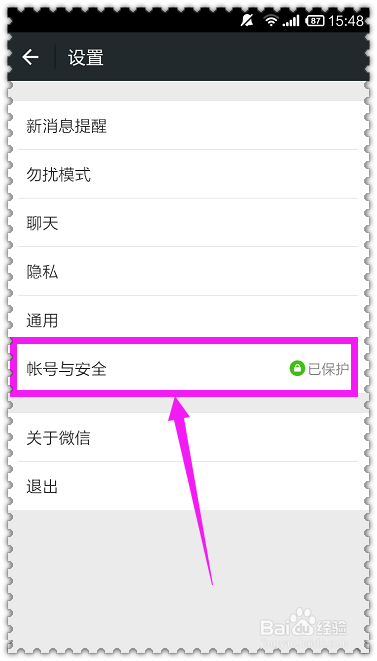
3、小伙伴们在“账号与安全”的界面上,会见到上面的一栏内容,全部是关于账号的一些信息,而下面的那栏“安全”,就是关于我们的微信的安全问题了,并且第一个选项就是我们需要找的“声音锁”,点一下那个“声音锁”。
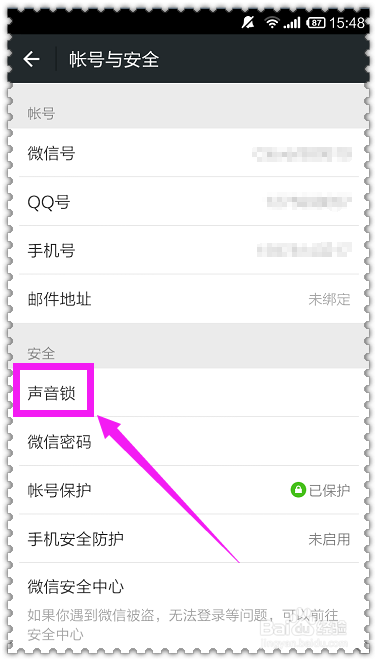
4、进入到了如图展示的界面后,小伙伴们先瞟一眼中间的文字介绍,它提示了我们,等下需要我们朗读一段数字来作为声音锁的。有了心理准备后,再点击下面的“创建”。

5、然后,比较重要的一步来了。小伙伴们照着界面上方的文字提示来操作即可。先用手指按住底下的那颗绿色的大按钮,接着对准它,慢慢地念出界面中间的那一串数字,不要太快,但是也不要太慢。念完以后,记得松开那个按住绿色按钮的那个手指,才可以完成这个录音过程的哦。

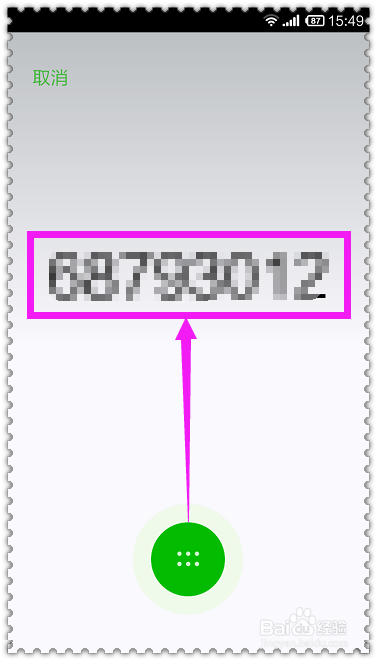
6、前面松开自己的手指后,就会跳到新的页面,提示小伙伴们已经完成了第一步。点一下上面的“下一步”,就会要求我们再念第二遍。跟前面的一样,重复操作即可啦。就像我们平时设置密码啥的,都是需要再次输入一模一样的来确认是一样的道理的。
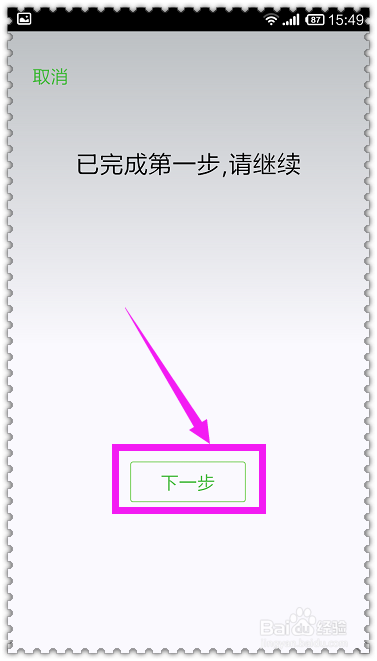
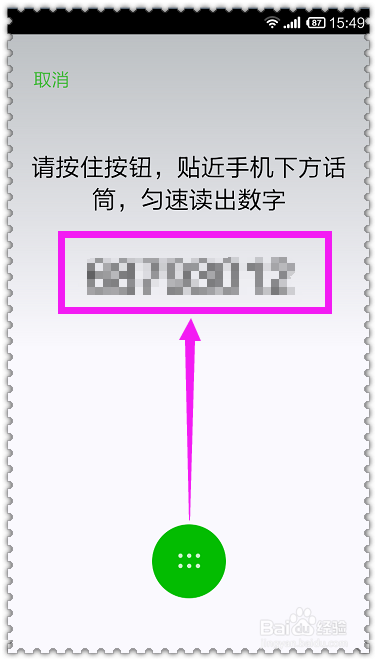
7、等小伙伴们第二遍准确念完数字后,我们的声音锁创建也就搞定啦。

1、(一)解锁验证。
不管现在是设置声音锁,还是平时生活里,刚尝试弄一个东西,务必要注重验证成果哦。前面小伙伴们刚弄好一个声音锁,怎么来验证它是否成功了呢。在制作成功的页面上,可以直接点一下那个“尝试解锁”的绿色大按钮。
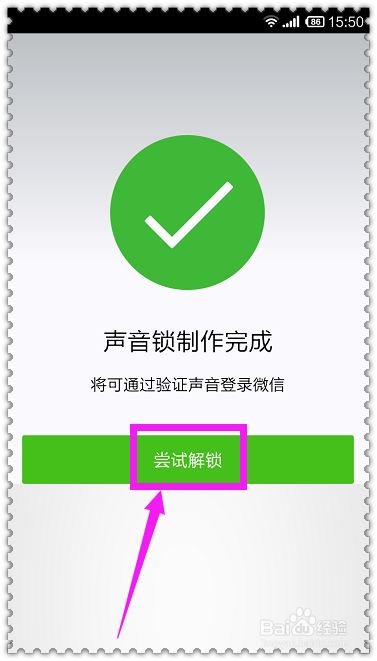
2、依然是按住底下那颗绿色的话筒按钮,对准它,继续念出上面的那串数字再松开自己的手指。等待它验证通过,再点“完成”即可知道我们设置声音锁成功啦。


3、(二)登陆验证。
小伙伴们先退出账号,一会就会惊奇地见到,过去登陆界面只有单一的账号密码框框,而现在却出现了两种登陆的方式让我们选择,点击第一个“声音锁登陆”。如果我们之前木有设置过声音锁,是看不到这个选项的哦。

4、在此就不多说啥了,跟前面一样来弄就行啦,正确念完数字,松开手指,就会见到界面中间显示“正在登陆”,接着登陆成功,进入到自己的微信消息界面。这个也同样说明了我们前面设置的声音锁还是很成功,很方便的。
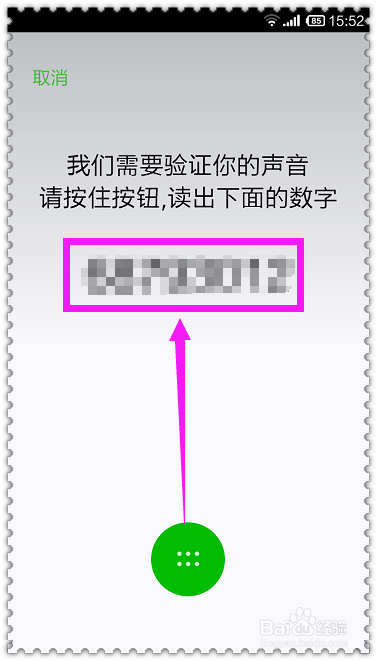
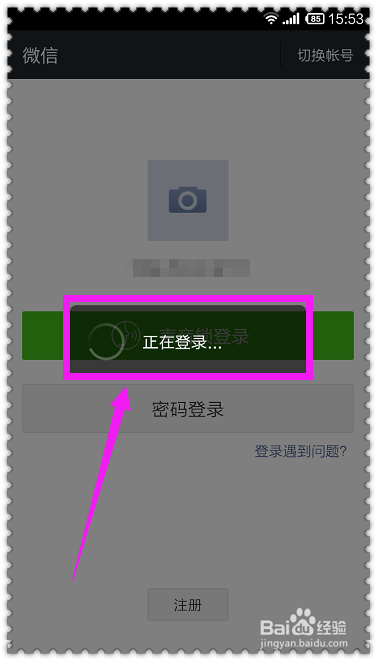
1、毕竟是新推出来的声音锁功能,可能就会有些小伙伴会担心,万一哪天感冒或者特殊情况说不准那个数字了,不是就不能使用声音来登陆微信啦?又或者某些小伙伴不适应这种声音登陆的功能等等其他原因,想要关闭这个声音锁的设置了,怎么关闭呢?其实很简单,就是照着前面的创建声音锁的步骤,找到那个声音锁的界面,会看到目前声音锁已经开启中,把开关向左滑动,关闭这个声音锁就可以啦。